Insertion D'une Image Sur La Page De Garde Latex
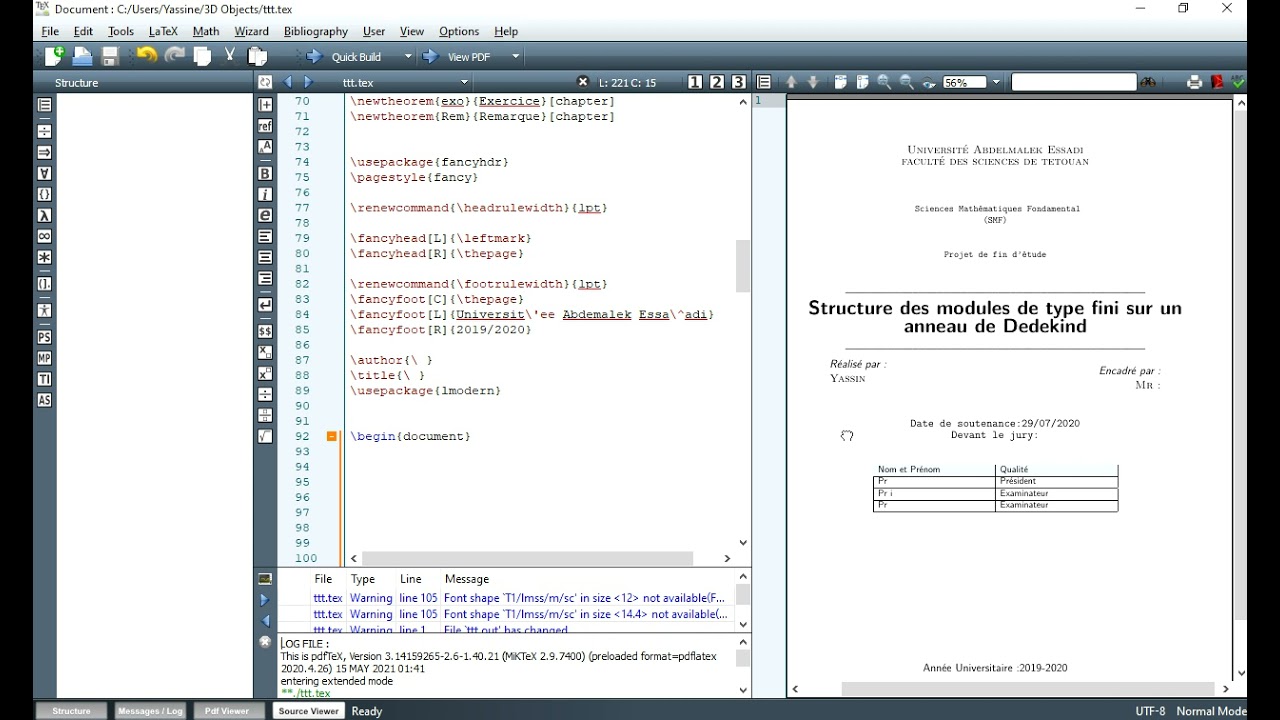
Salut tout le monde ! Alors, on se lance dans l'aventure LaTeX ? Super ! Aujourd'hui, on va s'attaquer à un truc qui peut paraître intimidant au premier abord, mais qui est en réalité aussi simple que de beurrer une tartine : l'insertion d'une image sur la page de garde. Oui, oui, la page de garde, celle qui donne le ton à tout votre document. Imaginez-la comme la couverture d'un album, il faut qu'elle donne envie de l'ouvrir !
Pourquoi s'embêter avec ça, me direz-vous ? Eh bien, pensez-y : une belle image, bien placée, c'est un peu comme un sourire chaleureux. Ça rend votre travail plus accueillant, plus professionnel, et ça montre que vous avez soigné les détails. Qui voudrait lire un document austère quand on peut le rendre visuellement attrayant ? Personne !
Pourquoi LaTeX et pas Word, par exemple ?
Bon, vous avez peut-être l'habitude de Word, et c'est très bien. Mais LaTeX, c'est un peu le couteau suisse de la mise en page. C'est un langage de composition de texte qui vous donne un contrôle absolu sur l'apparence de votre document. Et pour les équations mathématiques, c'est le roi ! Alors, même si l'apprentissage demande un petit effort initial, le résultat en vaut vraiment la chandelle.
Passons à la pratique : le code !
Allez, on ouvre l'éditeur LaTeX et on se prépare à coder (enfin, presque!). L'idée, c'est d'insérer l'image avant la commande `\maketitle` qui crée la page de garde. Pensez à un ordre logique: on met la photo sur la couverture, et ensuite on écrit le titre du livre.
Voici un exemple de code :
\documentclass{article}
\usepackage{graphicx}
\usepackage{lipsum} % Pour du texte bidon (juste pour l'exemple)
\title{Mon Super Document}
\author{Votre Nom}
\date{\today}
\begin{document}
\begin{center}
\includegraphics[width=0.5\textwidth]{mon_image.jpg}
\end{center}
\maketitle
\section{Introduction}
\lipsum[1-2] % Du texte bidon pour remplir
\end{document}
Décortiquons tout ça :
- `\documentclass{article}` : Ça dit à LaTeX qu'on veut un document de type "article".
- `\usepackage{graphicx}` : C'est l'ingrédient magique pour pouvoir insérer des images. Sans ça, LaTeX ne saura pas quoi faire de votre fichier JPEG ou PNG.
- `\title`, `\author`, `\date` : Ce sont les informations de base de votre document.
- `\begin{document}` et `\end{document}` : Tout le contenu de votre document se trouve entre ces deux balises.
- `\begin{center}` et `\end{center}` : Ça centre l'image horizontalement. Un peu comme quand vous alignez une photo au milieu du mur.
- `\includegraphics[width=0.5\textwidth]{mon_image.jpg}` : Voilà le coeur du problème!
- `mon_image.jpg` : Remplacez ça par le nom de votre fichier image (n'oubliez pas l'extension !).
- `[width=0.5\textwidth]` : Ça dit à LaTeX de redimensionner l'image à la moitié de la largeur du texte. C'est important de ne pas mettre une image trop grosse, sinon ça risque de déborder. Vous pouvez aussi utiliser `height` pour définir la hauteur. Faites des tests !
- `\maketitle` : C'est la commande qui crée la page de garde, en utilisant les informations que vous avez définies avec `\title`, `\author`, et `\date`.
Important : Assurez-vous que votre fichier image (`mon_image.jpg` dans l'exemple) se trouve dans le même dossier que votre fichier LaTeX. Sinon, LaTeX ne le trouvera pas, et vous aurez une erreur (et personne n'aime les erreurs !).
Et si je veux plus de contrôle ?
Si vous voulez aller plus loin, vous pouvez utiliser des packages comme `titlepage` pour créer une page de garde entièrement personnalisée. Mais pour commencer, cette méthode simple est largement suffisante !
Alors, prêt à impressionner tout le monde avec vos superbes pages de garde LaTeX ? N'hésitez pas à expérimenter, à changer la taille de l'image, à jouer avec les positions. Le plus important, c'est de vous amuser et de rendre votre document unique. Bon courage et à bientôt pour de nouvelles aventures LaTeX !




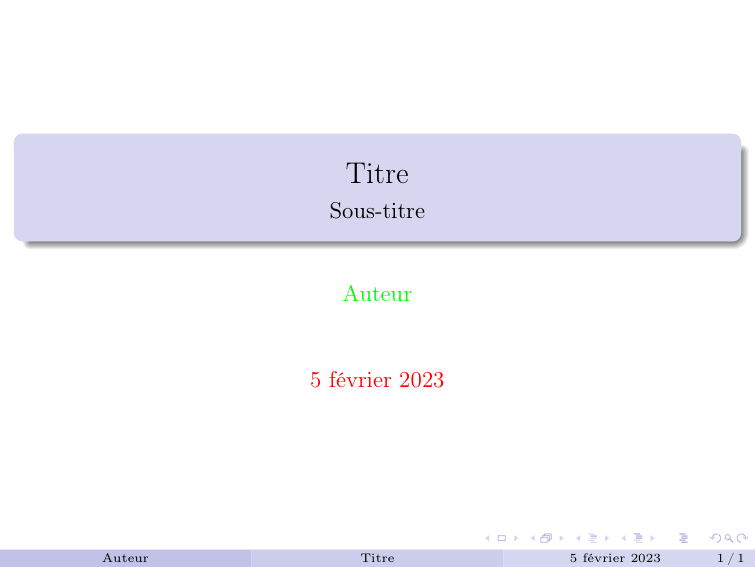

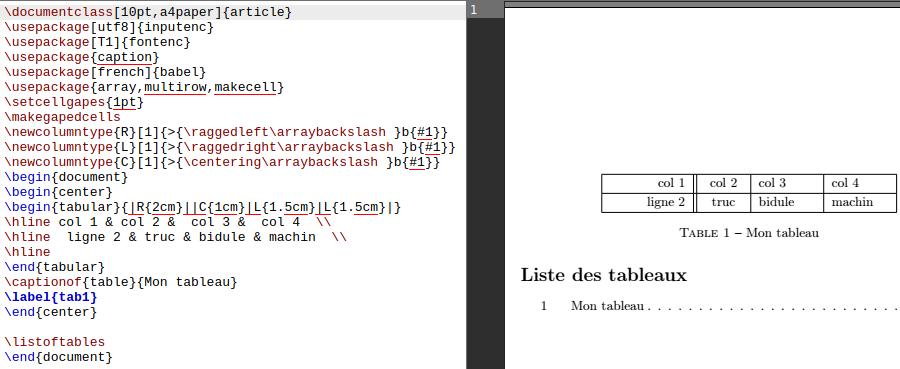

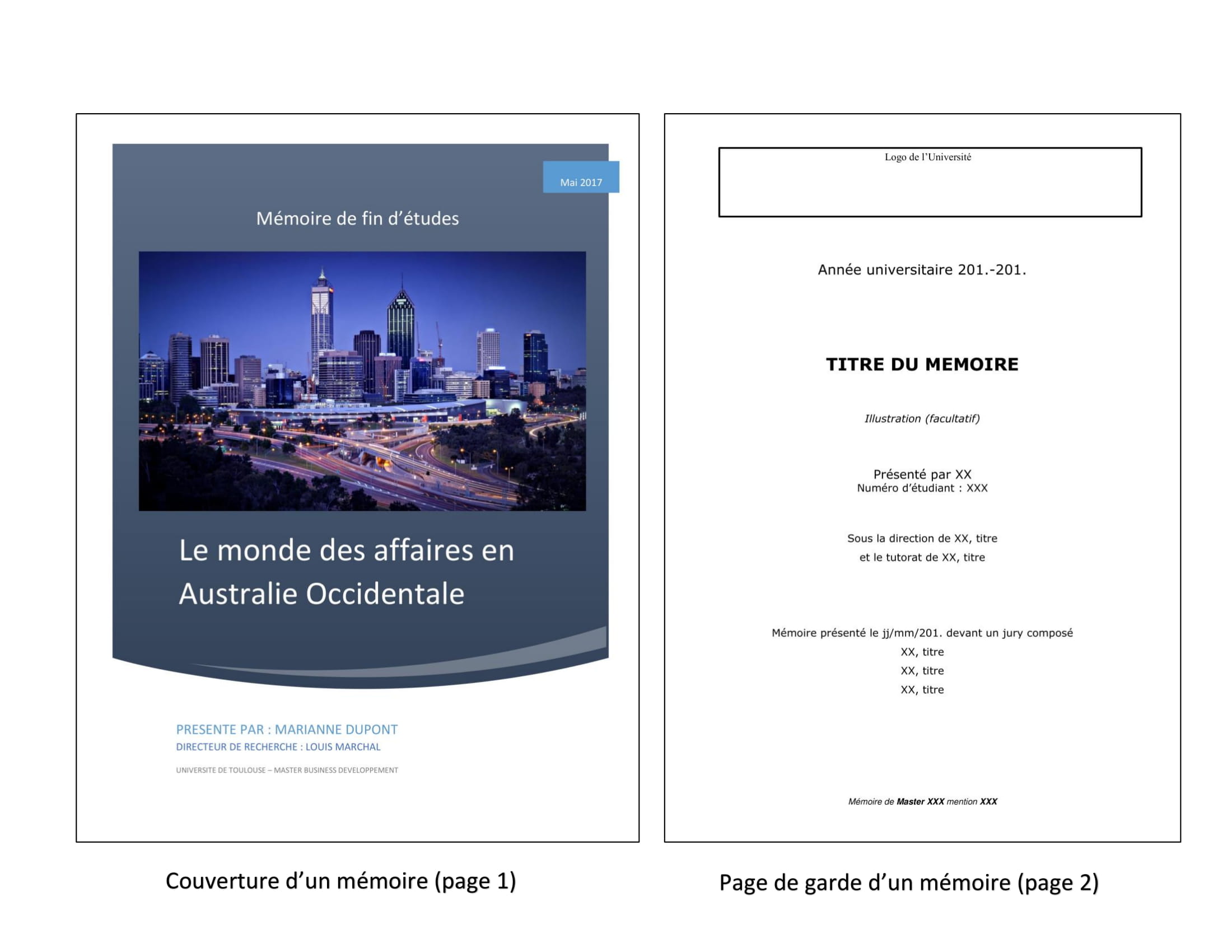

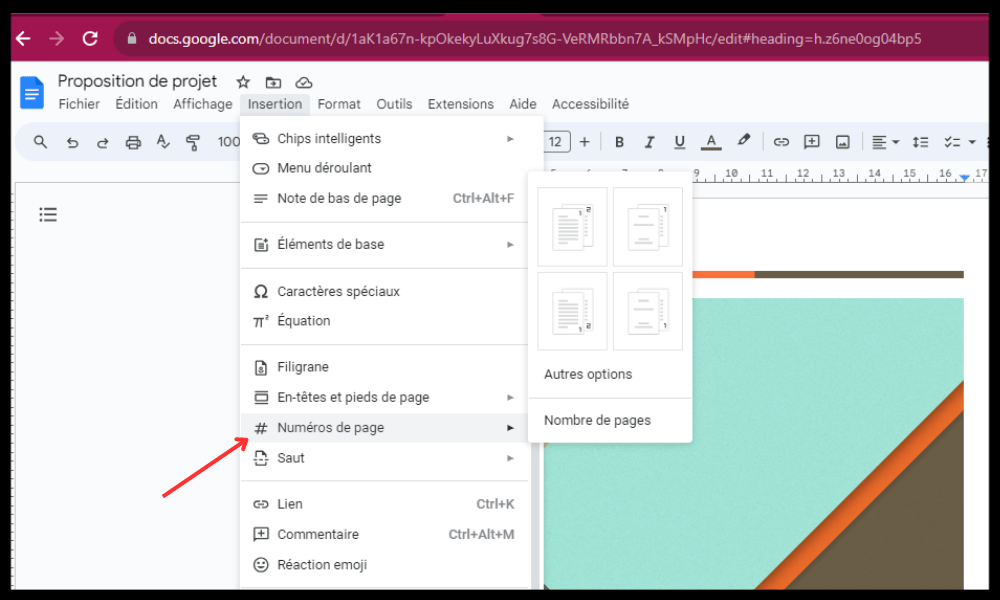



![Insertion D'une Image Sur La Page De Garde Latex [DOC] Exemple page de garde word pour un rapport PFE ~ maplisten](https://3.bp.blogspot.com/-h_lQMTlvjg4/VU37ec0T8GI/AAAAAAAACkQ/AdJo-OlWKrM/s1600/page%2Bde%2Bgarde%2Bword%2Bde%2Bpfe%2Bmodele%2Bpage%2Bde%2Bgarde%2Bformat%2Bword%2B2015.png)



